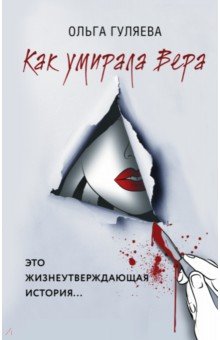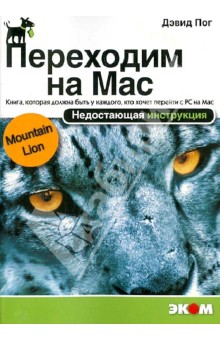
Пог Д., Переходим на Mac OS X 10.8 Mountain Lion. Недостающая инструкция
Эком, 2013 г., 978-5-9790-0164-7
Описание книги
Ключевые слова
Поделиться ссылкой на книгу
Содержание книги
Что сейчас происходит с Мае?
Почему это происходит?
Что вам дает OS X
Что OS X "забирает"
Об этой книге
Что обозначает символ "->"
О сайте MissingManuals.com
Простейшие понятия
Отличия Mountain Lion
Launchpad
Полноэкранный режим, Safari
Полноэкранные приложения, Mission Control
Часть I
Добро пожаловать в Macintosh
Глава 1. Основные отличия Маc
Включение электропитания компьютера
Щелчок правой кнопкой мыши и контекстные меню
Выход из системы, завершение работы
Спящий режим
Перезагрузка
Выключение
Опция Снова открывать окна
Завершение сеанса
Строка меню
Finder = Проводник Windows
Dock = Панель задач
Менюлеты = Трей
Отличия клавиатуры
Куда делись клавиши Windows
Назначение специальных клавиш на Маc
Настройка функциональных клавиш
Отличия работы с дисками
Где находятся ваши файлы и программы
Папка Программы (Applications)
Домашняя папка (Ноmе)
Папка Система (System)
Элементы управления окна
Строка заголовка
Прокси-значок папки
Кнопка Закрыть (Close)
Кнопка Свернуть (Minimize)
Кнопка Изменить масштаб (Zoom)
Боковое меню Finder
Управление окнами
Полосы прокрутки
Изменение размеров окон
Строка пути (Path Ваr)
Строка состояния (Status Ваr)
Отличия в терминологии
Глава 2. Папки, Dock и окна
Вход в OS X
Вход в систему
Элементы рабочего стола в OS X
Четыре режима отображения данных в окне
Режим значков
Размер значков
Просмотр значков
Параметры представления в виде значков
Упорядочение и сортировка
Режим списка
Сортировка списка
Упорядочение списка
Раскрывающие треугольники
Выбор колонок
Другие параметры представления в виде списка
Перестановка колонок
Изменение ширины колонок
Режим колонок
Работа с представлением в виде колонок с
помощью клавиатуры
Манипулирование колонками
Группировка содержимого колонок
Параметры вида
Cover Flow
Быстрый просмотр (Quick Look)
Что знает Быстрый просмотр
Дополнительные возможности функции Быстрый
просмотр
Слайд-шоу быстрого просмотра
Панель Dock
Настройка панели Dock
Расположение и удаление значков в Dock
Всплывающие папки (стеки) в Dock
Расширенные функции всплывающих папок в Dock
Три варианта расположения Dock
Использование панели Dock
Переключение между приложениями
Скрытые меню
Перетаскивание
Перетаскивание файлов
Что лучше всего размещать в Dock?
Панель инструментов Finder
Скрытие или сжатие панели инструментов
Переупорядочение, настройка и удаление значков
на панели инструментов
Справка в OS X
Глава 3. Файлы, значки и Spotlight
Переименование значков
Выделение значков
Выделение щелчком
Выделение значков с помощью клавиатуры
Перемещение и копирование значков
Копирование перетаскиванием
Копирование с помощью Скопировать (Сору) и
Вставить (Paste)
Самораскрывающиеся папки: перетаскивание
значков в закрытые папки
Как работать с самораскрывающимися папками
Псевдонимы: значки в нескольких местах
одновременно
Преимущества использования псевдонимов
"Битые" псевдонимы
Цветные этикетки
Использование цветных этикеток
Изменение этикеток
Корзина (Trash)
Восстановление файлов и папок из Корзины
Очистка корзины: быстро и просто
Очистка корзины: безопасно и окончательно
Защищенные файлы
Свойства (Get Info)
Свойства (Get Info)
Контекстные меню и меню действий
Новая папка из выбранного (New Folder with
Selection)
Экспорт (Share)
Меню Spotlight
Советы по использованию меню Spotlight
Сложный поиск
Окно Spotlight
Открытие из меню Spotlight
Открытие из Finder
Базовый поиск
Расширенный поиск с помощью маркеров
Расширенный поиск в старом стиле
Что делать с результатами поиска
Настройка Spotlight
Настройки конфиденциальности
Смарт-папки
Глава 4. Документы, программы и Mission Control
Вкратце о программах
Mac Арр Store
Другие способы установки программ для Маc
Загрузка сжатых файлов
Удаление программ
Открытие программ в OS X
Launchpad
Упорядочение экранов Launchpad
Папки
Удаление Арр Store-приложений
Повторно открывающиеся окна
Меню приложения
Завершение программ
Принудительное завершение программ
Удобный способ переключения между программами
Mission Control: нет загромождению окон
Запуск и остановка Mission Control
Управление окнами в Mission Control
Пространства в Mission Control
Создание рабочего стола
Переключение между пространствами
Удаление рабочего стола
Панель Dashboard
Браузер виджетов
Советы по использованию Dashboard
Настройки Dashboard
Прочие виджеты (More Widgets)
Веб-вырезки: создавайте собственные виджеты
Создание виджетов из веб-вырезок
Expose
Expose для одного приложения
Expose для рабочего стола
Варианты использования Expose
Старый способ скрытия программ
Скрытие используемой в данный момент программы
Скрытие всех других программ
Прием "перенести на передний план, скрыть все
остальное"
Скрытие (сворачивание) отдельных окон
Как документы распознают свои родительские
программы
Переназначение документов другим программам
Управление с клавиатуры
Управление элементами меню
Управление элементами Dock
Переключение между окнами
Управление панелью инструментов
Управление палитрами инструментов
Управление менюлетами
Управление диалоговыми окнами
Изменение комбинаций клавиш для меню
Переопределение комбинации клавиш
Диалоговые окна сохранения и открытия
документов
Панели
Мини-Finder
Spotlight
Раскрывающийся список Формат файла (File Format)
Мгновенный переход в папку
Диалоговое окно открытия файлов
Автосохранение (Auto Save) и Версии (Versions)
Версии (Versions)
Документы в облаке
Сохранение, открытие и перемещение файлов
Работа с документами на разных устройствах
Глава 5. Ввод, перемещение и резервное
копирование данных
Ввод данных
Средство проверки правописания и грамматики
Замена текста (расшифровка аббревиатур)
Изменение регистра букв
Диктовка
Диктовка шаг за шагом
Пунктуация
Настройки речи
Множество языков в тексте в OS X
Вкладка Регион (Region)
Вкладка Источники ввода (Input Sources)
Панель Символы (Character Viewer)
Панель Клавиатура (Keyboard Viewer)
Детекторы данных
Перенос данных между документами
Вырезка, копирование и вставка
Перетаскивание
Экспорт/импорт
Обмен данными с другими Маc
По сети
По электронной почте
Использование Dropbox
На CD или DVD
Режим диска Fire Wire/Режим диска Thunderbolt
(Режим целевого диска)
Через флэш-диск
Через iPod
Через Bluetooth
Обмен данными с Windows ПК
Кнопка Экспорт (Share) в Mountain Lion
Time Machine
Настройка Time Machine
Как работает резервное копирование
Локальные снимки
Изменение настроек Time Machine
Восстановление утраченных или измененных
файлов
Часть II
Процесс перехода
Глава 6. Перенос ваших файлов на Маc
Перенос с помощью Apple
Ассистент миграции Windows
Перенос вручную по сети
Перенос на диске
Предача через веб-сайт
ПереДача по электРонн°й почте
Куда помещать скопированные файлы
Рисунки рабочего стола (обои)
Звуковые эффекты
Закладки (Избранное)
Музыка iTunes
Преобразование документов
Глава 7. Специальное ПО и типичные проблемы
ACDSee
Acrobat Reader
ACT
Ad Subtract (блокировка всплывающих окон)
Программы от Adobe
AOL
AIM (AOL Instant Messenger)
Программы для детей
Chrome
Easy CD Creator
Encarta
Eudora
Excel
Firefox
Игры
Настольный поиск Google (Google Desktop Search)
Google Earth
Google Chrome
ICQ
Internet Explorer
iTunes
McAfee VirusScan
Microsoft Access
Microsoft Money
Microsoft Office
Microsoft Publisher
Microsoft Visio
Сапер (Minesweeper)
MSN Messenger
NaturallySpeaking
Netscape
Программы чтения новостей
Norton Antivirus
Norton Utilities
Блокнот (Notepad)
Outlook/Outlook Express/Почта Windows
Paint Shop Pro
Palm Desktop
Picasa
PowerPoint
QuickBooks
Quicken
RealPlayer
RssReader
Skype
Snaglt (снимки экрана)
Пасьянс (Solitaire)
Street Atlas USA
TaxCut, TurboTax
WinAmp, MusicMatch ,
Проигрыватель Windows Media
WinZip
Word
WordPerfect
Yahoo Messenger
Глава 8. Windows на Macintosh
Boot Camp
Установка Boot Camp
Windows/Mac - туда и обратно
Клавиатурные соответствия
Доступ к файлам Маc из Windows и наоборот
Windows в окне
Виртуальная машина
Жизнь с Microsoft Exchange
Подключение к Exchange
Exchange в Mail
Exchange в Календарь (Calendar)
Exchange в Контакты (Contacts)
Глава 9. Аппаратные средства Маc
Принтеры и печать
Установка принтера
Настройки принтера
Вывод на печать
Печать
Управление очередью печати
Общий доступ к принтерам
Факс
PDF-файлы
Открытие PDF-файлов
Создание PDF-файлов
Шрифты и программа Шрифты (Font Book)
Где находятся шрифты
Установка шрифтов и управление ими
Панель Шрифты (Fonts)
Цифровые камеры
Диски
Загрузочные диски
Выбор загрузочного диска
Стирание диска
Запись CD- и DVD-дисков
Папки записи
Запись сразу на чистый диск
iTunes как цифровой музыкальный автомат
Медиатека (Library)
Магазин (Store)
Устройства (Devices)
Общий доступ (Shared)
Genius
Плейлисты
Аудио CD
iPod, iPhone и iPad
Воспроизведение
Запись музыкальных CD
DVD-фильмы
Воспроизведение фильма
Выбор языка
Миниатюры глав
На большом экране
AirPlay
Подстройка размера рабочего стола
Системные настройки (System Preferences)
Звук при использовании AirPlay
Клавиатура
Сочетания клавиш для навигации по тексту
Мышь
Мониторы
Сканеры
Дополнительные возможности
Часть III
Настройка подключений
Глава 10. Настройка подключения к Интернету и
iCloud
Сетевой центр и множественная адресация
Множественная адресация
Широкополосные подключения
Автоматическая настройка
Настройка вручную
Ethernet-подключения
WiFi-подключения
Коммерческие точки доступа
Сотовые модемы
Тетеринг
Подключение через модем коммутируемой линии
передачи
Переключение размещений
Создание нового размещения
Переключение между размещениями
Общий доступ к Интернету
Включение общего доступа к Интернету
iCloud
Что дает iCloud
Начало работы с iCloud
Синхронизация iCloud
Фотопоток (Photo Stream)
Найти Mac (Find My Mac), Найти iPhone (Find My
iPhone)
Электронная почта
Книги, музыка, приложения и фильмы в "облаке"
Файлы расположения в Интернете
Глава 11. Mail и Контакты
Проверка электронной почты
Список почтовых ящиков
Вид программы Mail
Написание сообщений
Вложение файлов в сообщения
Подписи
Бланки
Чтение электронной почты
Режим разговора
Побавление отправителя в программу Контакты
(Contacts)
Детекторы данных
Открытие вложенных файлов
Ответ на сообщение
Пересылка сообщений
Переадресация сообщений
Печать сообщений
Хранение сообщений
Пометка сообщений флажками
Поиск сообщений
Удаление сообщений
Фильтры сообщений
VIP-адресаты
Инструменты для борьбы со спамом
Использование фильтра спама в Mail
Дополнительные меры против спама
Контакты (Contacts)
Импорт адресов
Создание адресных карточек
Группы
Добавление рисунков
Поиск адреса
Изменение внешнего вида программы Контакты
(Contacts)
Параметры печати
Связанные карточки
Глава 12. Safari и Сообщения
Основы просмотра веб-страниц
Универсальная адресная строка/строка поиска
Поиск в Интернете
Использование адресной строки/поля поиска
Прокрутка
Полноэкранный режим и жесты
Пять способов увеличить страницу
Настройка панели инструментов
Закладки
Меню статуса (Status Ваr)
14 советов для лучшего "серфинга"
Список для чтения (Reading List)
Режим чтения
Диспетчер загрузок
Функция Автозаполнение (AutoFill)
Сохраненные пароли
Управление с клавиатуры
Сохранение графики
Сохранение веб-страниц на диск
Отправка страницы другу
Поиск текста на веб-страницах
Растягивание веб-форм
Просмотр PDF-документов
Как установить стартовую страницу
Меню История (History)
Просмотр с вкладками
Режим просмотра всех вкладок (Tab View)
Конфиденциальность и функции безопасности
Очистка Истории
Частный доступ (Private Browsing)
Управление куки-файлами и настройками
конфиденциальности
Всплывающие окна
Сообщения (Messages)
iMessages
Начало работы с iMessages
Начало разговора iMessage ,
Традиционные сети чатов
Настройка учетных записей чата
Список друзей
Создание списка
Информация о вашем статусе
Сортировка и изменение размера окна со списком
друзей
Проведение чата
В чат приглашают вас
Вы приглашаете в чат
Текстовый чат
Разнообразьте свои чаты
Текст в виде облачков
Аудиочаты
Видеочаты
Требования к оборудованию
Начало видеочата
Задние планы и Video FX
"Жонглирование" чатами и окнами
Общий доступ к экрану
Режим театра (Theater)
Часть IV
Пускаем корни
Глава 13. Учетные записи, родительский контроль
и безопасность
Введение в учетные записи
Первая учетная запись
Создание учетной записи
Этап 1: выбор типа учетной записи
Этап 2: имя, пароль и статус
Этап 3: выбор картинки
Этап 4: объекты входа (автоматически
запускаемые объекты)
Родительский контроль
Вкладка Программы (Apps)
Вкладка Веб (Web)
Вкладка Пользователи (People)
Ограничение времени доступа
Вкладка Другие (Other)
Редактирование учетных записей
Удаление учетных записей
Настройка процесса входа в систему
Вход в систему и выход из нее
Идентификация
Выход из системы
Общий доступ для учетных записей
Быстрое переключение пользователей
Шесть "щитов" в системе безопасности OS X
Gatekeeper
Брандмауэр
FileVault
Параметры выхода из системы
Ассистент пароля (Password Assistant)
Связка ключей (Keychain)
Четыре "щита" конфиденциальности
Службы геолокации (Location Services)
Контакты (Contacts)
Twitter, Facebook
Данные диагностики и использования
Глава 14. Сеть, общий доступ к файлам и экрану
Подключение к сети
Сети Ethernet
Сети WiFi
Сотовые сети
Сети Fire Wire
Три способа общего доступа к файлам
AirDrop
Общий доступ к вашей папке Общие (Public)
Общий доступ к любой папке
Доступ к общим файлам
Метод А: использование бокового меню
Метод Б: Подключение к серверу (Connect to
Server)
Отключение себя
Отключение других
Сеть с Windows
Как с Маc получить доступ к ПК
Как с ПК получить доступ к Маc
Другие возможности взаимодействия Маc и Windows
Общий экран (Screen Sharing)
Другой Mac: разрешение на доступ к экрану
Ваш Маc: принимаем управление
Панель инструментов
Вариации на тему общего экрана
Глава 15. Системные настройки
Окно Системные настройки (System Preferences)
Универсальный доступ (Accessibility)
Монитор (Display)
Изменить масштаб (Zoom)
VoiceOver
Звук (Audio)
Клавиатуры (Keyboard)
Мыши и трекпада (Mouse & Trackpad)
Произносимые объекты (Speakable Items)
Bluetooth
CD и DVD (CDs & DVDs)
Дата и время (Date & Time)
Вкладка Дата и время (Date & Time)
Вкладка Часовой пояс (Time Zone)
Вкладка Часы (Clock)
Рабочий стол и заставка (Desktop & Screen Saver)
Рисунки рабочего стола
Заставка (Screen Saver)
Диктовка и речь (Dictation & Speech)
Мониторы (Displays)
Вкладка Монитор (Display)
Вкладка Arrangement (Расположение)
Вкладка Цвет (Color)
Dock
Экономия энергии (Energy Saver)
Ползунки настроек режима сна
Доступные флажки
Включение и выключение по расписанию
Основные (General)
Изменение цветового оформления
Размер значков в боковом меню (Sidebar Icon Size)
Настройки полос прокрутки
Спрашивать, сохранять ли изменения при закрытии
документов (Ask to Keep Changes when Closing
Documents)
Закрывать окна при завершении работы программы
(Close Windows When Quitting an Application)
Недавних объектов (Number of Recent Items)
По возможности использовать сглаживание
шрифтов на ЖК-экране (Use LCD Font Smoothing
When Available)
He сглаживать шрифт размером___и меньше
(Turning Off Text
Smoothing for Font Sizes___and Smaller)
iCloud
Клавиатура (Keyboard)
Клавиатура (Keyboard)
Сочетания клавиш (Keyboard Shortcuts)
Язык и текст (Language & Text)
Почта, адреса и календари (Mail, Contacts &
Calendars)
Mission Control
Мышь (Mouse)
Скорость перемещения (Tracking Speed),
Скорость двойного нажатия мышью (Double-Click
Speed)
Mighty Mouse и Magic Mouse
Сеть (Network)
Уведомления (Notifications)
Родительский контроль (Parental Controls)
Печать и сканирование (Print & Scan)
Защита и безопасность (Security & Privacy)
Общий доступ (Sharing)
Обновление ПО (Software Update)
Звук (Sound)
Вкладка Звуковые эффекты (Sound Effects)
Вкладка Выход (Output)
Вкладка Вход (Input)
Spotlight
Загрузочный том (Startup Disk)
Time Machine
Трекпад (Trackpad)
Выбор и нажатие (Point & Click)
Прокрутка и масштабирование (Scroll & Zoom)
Другие жесты
Пользователи и группы (Users & Groups)
Глава 16. Бесплатные программы
Ваши бесплатные программы в OS X
Арр Store
Automator
Калькулятор (Calculator)
Конвертации
Календарь (Calendar)
Работа с режимами просмотра
Добавление новой встречи
Что можно делать с записью о событии
Поиск событий
Категории календарей
Публикация календарей в Интернете
Шахматы (Chess)
Как играть в шахматы
Настройки программы Шахматы (Chess)
Контакты (Contacts)
Панель Dashboard
Словарь (Dictionary)
DVD-плеер (DVD Player)
FaceTime
Совершение вызова FaceTime
Когда вы подключились
Прием звонков
Шрифты (Font Book)
Game Center
Начинаем работу
Очки и достижения
добавление друзей
Поиск игр
Управление программой Game Center
GarageBand
ч хват изображений (Image Capture)
Импортировать в: (Import То:)
Импортировать (Import Some), Импортировать все
(Import All)
Сканирование
iMovie, iPhoto
iTunes
Launchpad
Сообщения (Messages)
Mission Control
Заметки (Notes)
Внутренний дизайн
Закрепление заметок
Папки заметок
Синхронизация заметок
Учетные записи заметок
Центр уведомлений (Notification Center)
Twitter и Facebook
Настройка Центра уведомлений (Notification Center)
Photo Booth :
Фотоснимки
Фотографии с четырьмя последовательными
кадрами
Фильмы
Экспорт фотоснимков и фильмов
Просмотр (Preview)
Импорт фотографий из камеры
Работа со сканером
Работа с многостраничными документами
Графика в программе Просмотр (Preview)
PDF-документы в программе Просмотр (Preview)
Примечания (аннотации)
Подпись PDF-документов вашей реальной
подписью
Заполнение PDF-форм
Панель инструментов
Проигрыватель QuickTime
Напоминания (Reminders)
Детали напоминания
Календарь предельных сроков
Списки
Синхронизация напоминаний
Safari
Записки (Stickies)
Создание заметок
Увеличение и уменьшение размера заметок
Форматирование заметок
Сохранение заметок
Системные настройки (System Preferences)
TextEdit
Две специализации программы TextEdit
Работа в TextEdit
Таблицы стилей
Таблицы
TextEdit как инструмент веб-дизайнера
Time Machine
Утилиты: инструментарий OS X
Мониторинг системы (Activity Monitor)
Утилита AirPort (AirPort Utility)
Редактор AppleScript (AppleScript Editor)
Настройка Audio-MIDI (Audio MIDI Setup)
Обмен файлами пo Bluetooth (Bluetooth File Exchange)
Ассистент Boot Camp (Boot Camp Assistant)
Утилита ColorSync (ColorSync Utility)
Консоль (Console)
Колориметр DigitalColor (DigitalColor Meter)
Дисковая утилита (Disk Utility)
Снимок экрана (Grab)
Grapher
Настройки Java (Java Preferences)
Связка ключей (Keychain Access)
Ассистент миграции (Migration Assistant)
Сетевая утилита (Network Utility)
Утилита RAID (RAID Utility)
Информация о системе (System Information)
Терминал (Terminal)
Утилита VoiceOver (VoiceOver Utility)
Часть V
Приложения
Приложение А. Установка OS X Mountain Lion
Аппаратные требования
Психологические требования
Стандартная установка
Ассистент настройки системы (Setup Assistant)
Ассистент установки поверх Snow Leopard или Lion
После установки на чистый диск
Создание установочного диска
Этап 1: отформатируйте диск
Этап 2: построение программы установки
Приложение В. Устранение неполадок
Незначительные отклонения в поведении
Первое средство: восстановите права доступа
Второе средство: поищите обновление
Третье средство: проверьте файл настроек
Четвертое средство: перезагрузите Маc
Последнее средство: удалите и переустановите
программу
Зависшие программы (принудительное завершение)
Режим восстановления: три диска аварийной
установки
Раздел Recovery HD
Восстановление Mountain Lion через Интернет
Физические диски восстановления
Не открывается программа
Проблемы во время загрузки
"Паника ядра"
Загрузка в безопасном режиме
Серый экран во время загрузки
Синий экран во время загрузки
Вы забыли пароль
Восстановление диска
Метод 1: Дисковая утилита (Disk Utility)
Метод 2: программа fsck в консоли
Получение справки по устранению неисправностей
Онлайн-справка
Помощь по телефону
Приложение С. Словарь "с Windows - на Маc"
Приложение D. Список сочетаний клавиш
клавиатуры OS X
Алфавитный указатель
Об авторе
Книги Дэвида имеют совокупный тираж более трех миллионов экземпляров по всему миру. Он наиболее известен как автор серии книг "для чайников" обо всем на свете - об операционных системах, браузерах, классической музыке…
Последние поступления в рубрике "Тематика определяется"
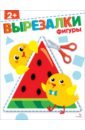 |
Фигуры 2+. Вырезалки Терентьева Н.М., Маврина Л.
Умение вырезать – важный навык, который способствует развитию мелкой моторики рук, координации движений, внимательности и усидчивости.... |
 |
Первые контурные вырезалки 2+ Терентьева Н.М., Маврина Л.
Умение вырезать - важный навык, который способствует развитию мелкой моторики рук, координации движений, внимательности и усидчивости. Для детей до 3-х лет.... |
 |
Мои первые вырезалки 2+ Терентьева Н.М., Маврина Л.
Умение вырезать – важный навык, который способствует развитию мелкой моторики рук, координации движений, внимательности и усидчивости. Для детей до 3-х лет.... |
Если Вы задавались вопросами "где найти книгу в интернете?", "где купить книгу?" и "в каком книжном интернет-магазине нужная книга стоит дешевле?", то наш сайт именно для Вас. На сайте книжной поисковой системы Книгопоиск Вы можете узнать наличие книги Пог Д., Переходим на Mac OS X 10.8 Mountain Lion. Недостающая инструкция в интернет-магазинах. Также Вы можете перейти на страницу понравившегося интернет-магазина и купить книгу на сайте магазина. Учтите, что стоимость товара и его наличие в нашей поисковой системе и на сайте интернет-магазина книг может отличаться, в виду задержки обновления информации.